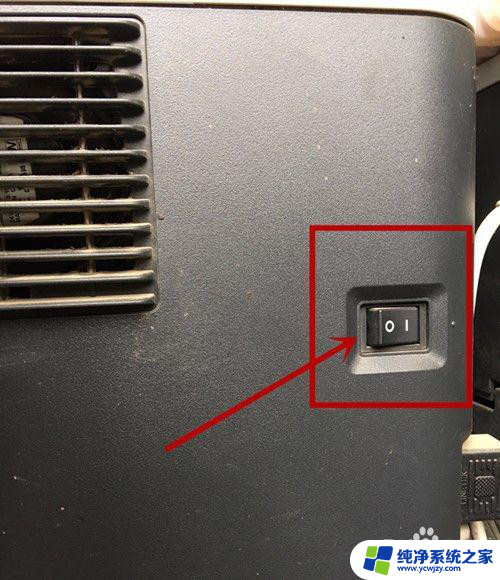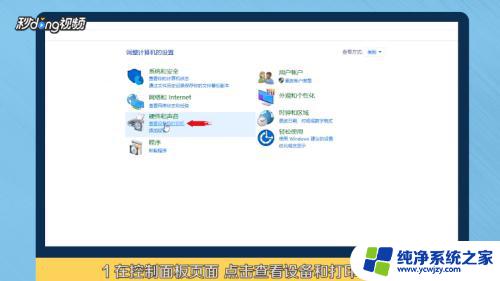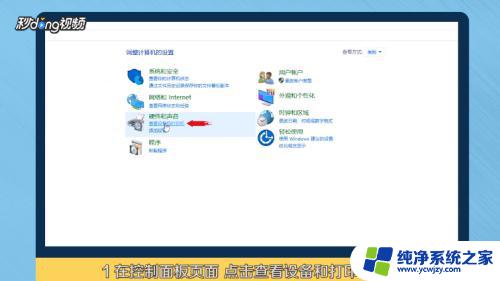惠普m132nw硒鼓加粉
惠普M132nw激光打印机作为一款性能优秀的打印设备,受到了广大用户的喜爱,在日常使用中硒鼓的更换和加粉是不可或缺的步骤。惠普小超人M132nw的硒鼓加粉方法简单易操作,只需按照正确的步骤进行操作,就能轻松完成硒鼓加粉,保证打印效果的清晰和稳定。在使用过程中,及时的硒鼓加粉不仅能延长硒鼓的使用寿命,还能保证打印品质的稳定性。掌握正确的硒鼓加粉方法对于惠普M132nw打印机的用户来说是非常重要的。
具体步骤:
1.将硒鼓有齿轮的一侧竖起,将红圈指示的螺丝拧开。

2.将侧面慢慢扣开拿掉,注意红圈指示的铁丝圈不要丢失

3.按箭头方向一推,将粉仓和鼓芯部分分离

4.取掉鼓芯和充电辊

5.拧开红圈标注的螺丝,将刮板取掉

6.清理倒掉红圈部分的废粉

7.将粉仓无齿轮的一侧螺丝拧开,并将盖扣开取掉

8.将图示红圈内的废粉倒掉,并清理干净

9.按箭头方向,左右移动均匀添加碳粉。

10.加完碳粉后,将磁辊安装好。并将取下来的磁辊侧盖盖好,盖的过程中注意磁辊中间是 半圆形,与盖的孔对好再扣上

11.将之前取下的鼓芯和充电辊等部件安装好,再将粉仓部分按箭头方向扣好。并轻轻一推 装好

12.最后将刚开始取下的侧盖合拢,合的时候注意用镊子提起铁丝圈。再用手扣好

13.如果之前打印次数过多,记得将芯片取掉,重新换上新的计数芯片

以上就是关于惠普m132nw硒鼓加粉的全部内容,如果您遇到相同情况,可以按照以上方法解决。